विंडोज एयरो सक्रिय होने पर विंडोज सेवन ऑपरेटिंग सिस्टम में "डेस्कटॉप प्रदर्शन का आकलन" नामक एक दिलचस्प विशेषता है। इस पैरामीटर की विशिष्टता इस तथ्य में निहित है कि सिस्टम इस चेक के परिणाम को प्रदर्शित करता है, परिणामस्वरूप, आपके पास एक आंकड़ा है जो आपके सिस्टम पर समग्र रूप से दिखाता है। यह मान बदला जा सकता है। नहीं, यह किसी भी कार्यक्रम द्वारा विशेष रूप से नहीं बदला जाता है, गुणांक में वृद्धि सिस्टम की सेटिंग्स को अनुकूलित करके ही की जाती है।
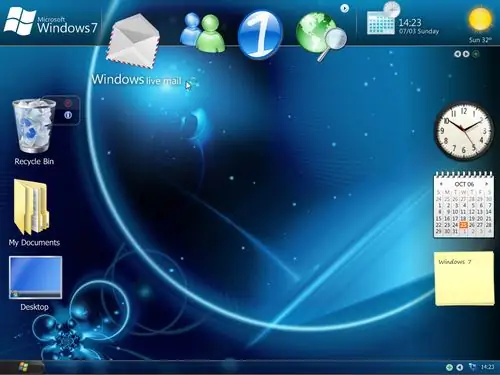
ज़रूरी
ऑपरेटिंग सिस्टम विंडोज सेवन।
निर्देश
चरण 1
प्रारंभ में, सिस्टम आपको जो अनुमान देगा वह आपकी हार्ड डिस्क पर संग्रहीत है, इसलिए उनके मूल्यों का पता लगाना या उन्हें मैन्युअल रूप से बदलना बहुत आसान है। निम्नलिखित पथ C पर जाने के लिए पर्याप्त है: WindowsPerformanceWinSATDataStore। लेकिन गुणांक में वास्तविक परिवर्तन पूरे कंप्यूटर के संचालन को तेज करके ही प्राप्त किया जा सकता है। चूंकि विंडोज सेवन अपेक्षाकृत नया है, यह कुछ साल पहले जारी किए गए सिस्टम की तुलना में अधिक कंप्यूटर संसाधनों का उपयोग करता है। इस मामले में, आप न केवल वीडियो कार्ड, प्रोसेसर या रैम को ओवरक्लॉक करने का प्रयास कर सकते हैं, बल्कि अपने कंप्यूटर के लिए नए घटक खरीदने का भी प्रयास कर सकते हैं।
चरण 2
सिस्टम के प्रदर्शन को बढ़ाने के लिए नए घटकों की खरीद एक वैकल्पिक पैरामीटर है। कभी-कभी यह वीडियो एडेप्टर ड्राइवरों को अपडेट करने के लिए पर्याप्त होता है। उन्हें निर्माता की आधिकारिक वेबसाइट से या विशेष कार्यक्रमों का उपयोग करके डाउनलोड किया जा सकता है। वर्तमान में मौजूद कार्यक्रमों में से, ड्राइवर जीनियस को नोट किया जा सकता है। उपयोगिता न केवल सिस्टम में स्थापित ड्राइवरों को संग्रहीत करने का अवसर प्रदान करती है, बल्कि उनके नवीनतम संस्करणों को डाउनलोड करने का भी अवसर प्रदान करती है। यह कार्यक्रम उन लोगों के लिए सुविधाजनक होगा जो अपने कार्ड के मॉडल को नहीं जानते हैं।
चरण 3
यदि आप अपने कार्ड के मॉडल को जानना चाहते हैं, तो खुलने वाली विंडो में विन + पॉज़ कुंजी संयोजन दबाएं, "हार्डवेयर" टैब पर जाएं और "डिवाइस मैनेजर" बटन पर क्लिक करें। "वीडियो एडेप्टर" अनुभाग में आप अपने वीडियो कार्ड का नाम पढ़ सकते हैं। एडेप्टर का नाम जानकर, आप इंटरनेट से नवीनतम ड्राइवर डाउनलोड कर सकते हैं।
चरण 4
इस क्षेत्र के विशेषज्ञों का कहना है कि, सबसे अधिक संभावना है, यह एक मार्केटिंग चाल है। सिस्टम जानबूझकर कम संकेतक देता है, जो नया हार्डवेयर खरीदते समय उपयोगकर्ता के लिए एक प्रोत्साहन है।







